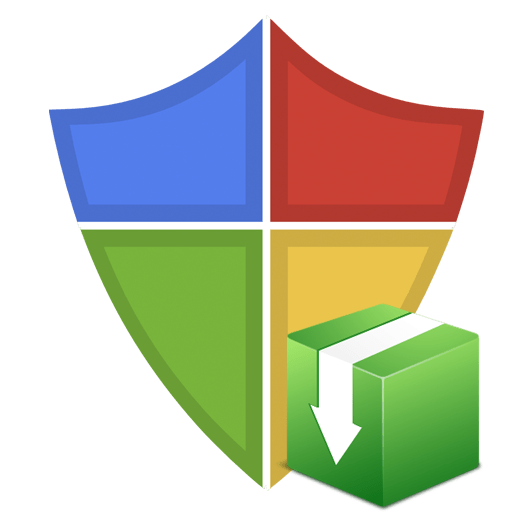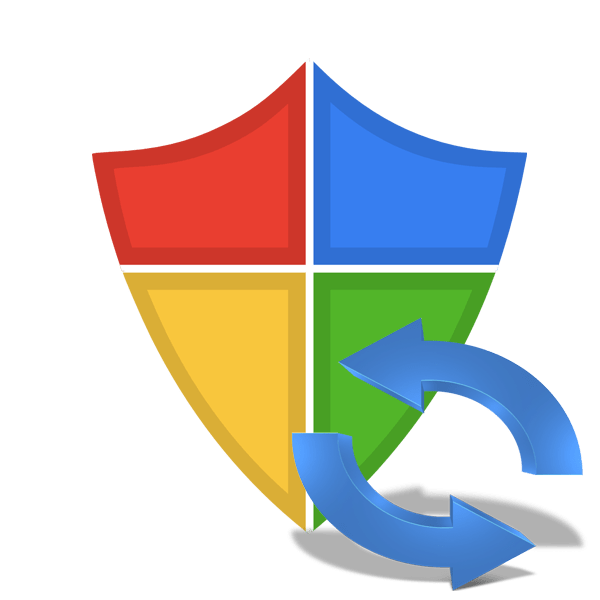Зміст

У процесі використання операційної системи час від часу можна зіткнутися з необхідністю відключення антивіруса, наприклад, для установки сторонніх програм або іншого (аналогічного) рішення, щоб між ними не виник конфлікт. Сьогодні ми розповімо про те, як деактивувати стандартне для Windows засіб захисту &8212; Microsoft Security Essentials &8212; в кожній з версій цієї ОС.
Windows 7
- Відкриваємо нашу антивірусну програму. Переходимо в параметри &171;захист у режимі реального часу & 187; . Прибираємо галочку навпроти зазначеного на зображенні нижче пункту. Тиснемо зберегти зміни.
- Програма запитає вас: & 171; чи можна дозволити зміни?&187; . Погоджуватися. У верхній області стандартного антивіруса з'явиться: &171; стан комп'ютера: під загрозою & 187; , яка і означає, що він вже відключений.
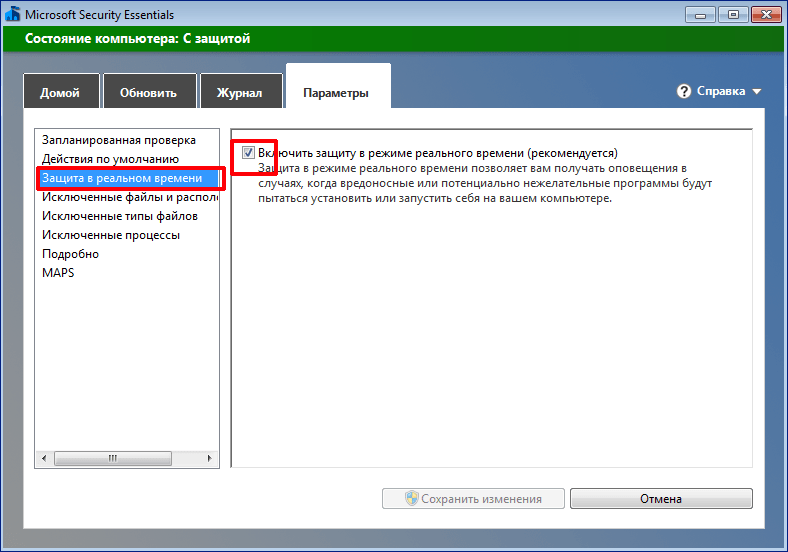
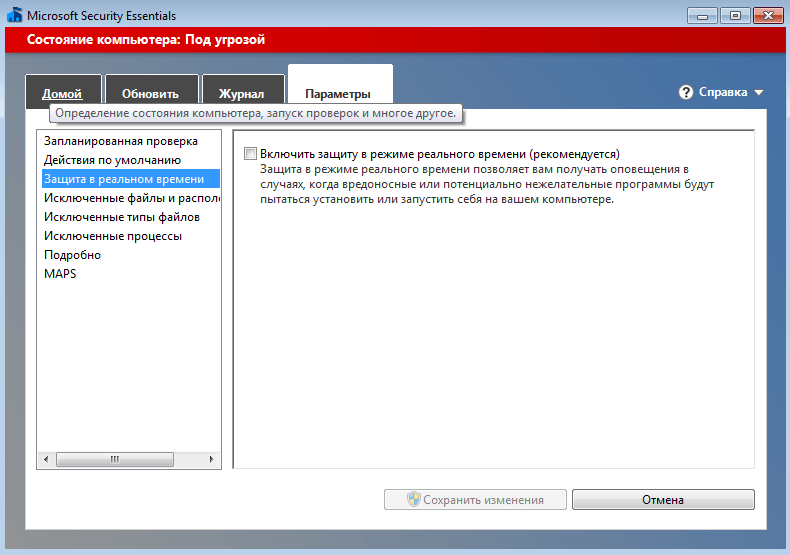
Windows 8 &8212; 10
У 8-й і 10-й версії Віндовс, даний антивірус називається Windows Defender (захисник). Тепер він вшитий в операційну систему і працює практично без втручання користувача. Відключити його стало дещо складніше, але все ж це можливо.
При установці іншої антивірусної програми, якщо вона розпізнається системою, захисник повинен відключатися автоматично.
- Заходимо в & 171; оновлення та безпека & 187; і відключаємо &171;захист у реальному часі & 187; .
- Переходимо в системні &171; служби & 187; і відключаємо там службу захисника.
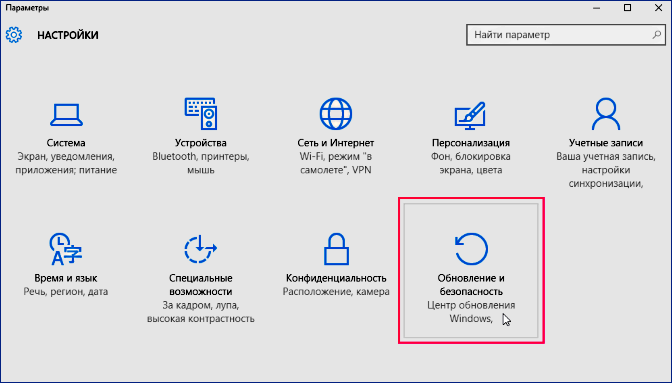
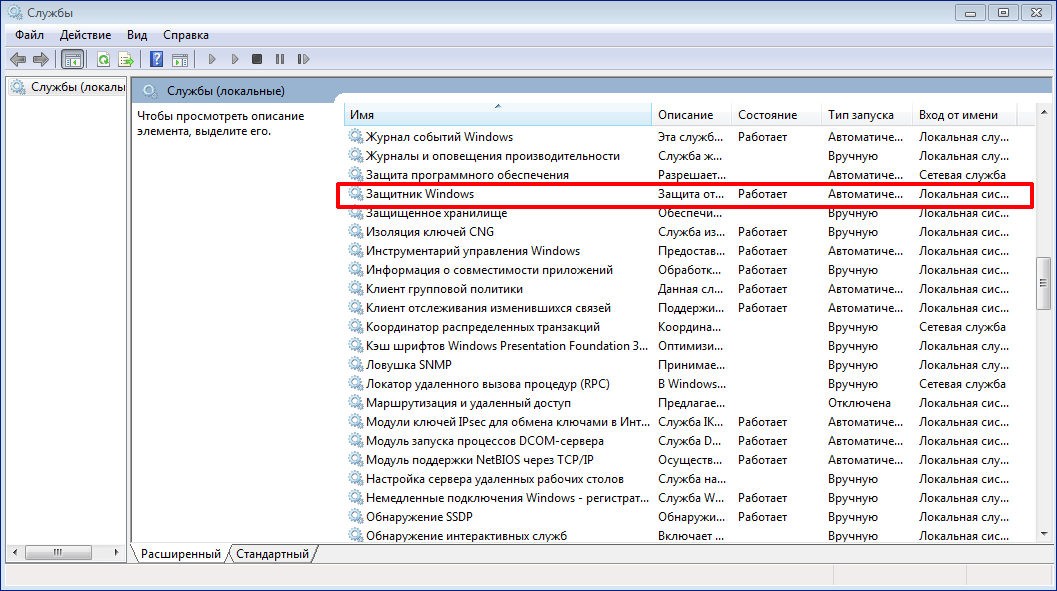
Служба буде на деякий час деактивована.
Відключення через реєстр
Перший варіант
- Для того щоб відключити антивірус Microsoft Security Essentials (захисник) додаємо до реєстру файл з текстом.
- Перезавантажуємо комп'ютер.
- Якщо все зробили правильно, повинна з'явитися напис: &171;захисник вимкнений груповою політикою&187; . В параметрах захисника всі пункти стануть не активні, а служба захисника буде відключена. Для того щоб повернути все назад, додаємо в реєстр файл з текстом.
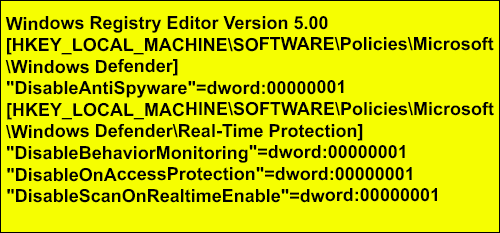
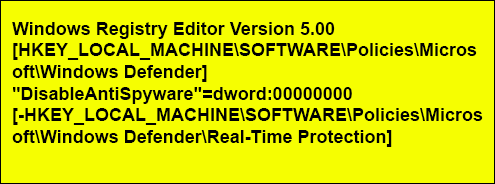
Альтернативний варіант
- Заходимо до реєстру. Шукати &171;Windows Defender&187; .
- Властивість &171;DisableAntiSpyware&187; міняємо на 1.
- Якщо такого немає, самостійно додаємо і присвоюємо значення 1.
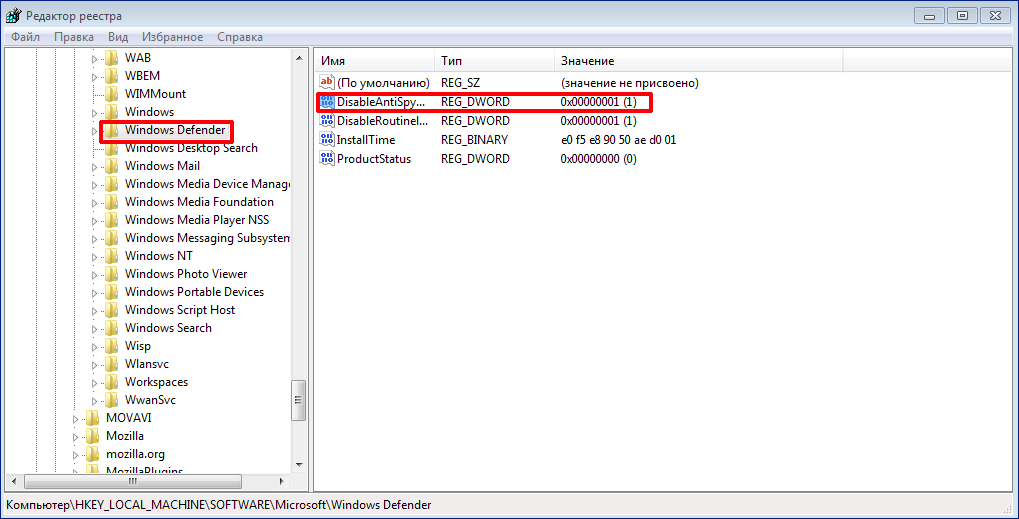
Ця дія включає Endpoint Protection. Для того щоб повернути все назад, поміняйте параметр на 0 або видаліть властивість.
Інтерфейс Endpoint Protection
- Заходимо в & 171; Пуск & 187; , вводимо в командному рядку &171;gpedit.msc&187; . Підтверджувати. Має з'явитися вікно для налаштування & 171; Endpoint Protection (Групова політика)&187; .
- Включаємо. Захисник буде повністю відключений.
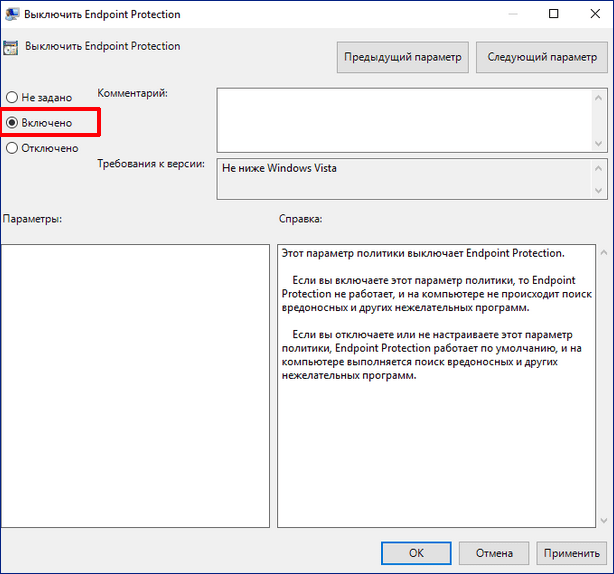
Сьогодні ми розглянули способи відключення Microsoft Security Essentials, але не завжди доцільно це робити. Виконувати відключення рекомендується тільки при установці іншого антивіруса.